Come attivare le notifiche di Facebook sul cellulare
Facebook è il social network che usi più spesso e, per tal motivo, vorresti restare sempre aggiornato sui contenuti che pubblicano le pagine che segui e anche su quelli condivisi dalle persone nei gruppi ai quali sei iscritto. Inoltre, vorresti usare il social network per ricevere le notifiche relative ai compleanni dei tuoi amici, in modo da non dimenticarli ed evitare brutte figure.
Se le cose stanno così e, quindi, ti domandi come attivare le notifiche di Facebook sul cellulare, sarai felice di sapere che in questa mia guida ti fornirò tutte le informazioni utili sull'argomento. Ti illustrerò, quindi, passo dopo passo, tutti i passaggi da effettuare per riuscire ad attivare le notifiche del celebre social network su Android e iOS. Inoltre, in caso di ripensamento, ti spiegherò dettagliatamente anche come disattivarle.
Allora? Pronto a cominciare? Sì? Benissimo! Allora non perdiamoci ulteriormente in chiacchiere e vediamo, insieme come agire per attivare e disattivare le notifiche di Facebook sul tuo dispositivo. Prenditi giusto qualche minuto di tempo libero e leggi attentamente quanto sto per spiegarti, in modo da riuscire facilmente e velocemente nell'operazione che ti sei proposto. Buona lettura.
Indice
- Come attivare le notifiche di Facebook sul cellulare
- Come attivare notifiche compleanni Facebook su cellulare
- Come attivare notifiche dating Facebook su cellulare
- Come attivare suono notifiche Facebook su cellulare
- Come attivare notifiche gruppo Facebook su cellulare
- Come disattivare notifiche di Facebook sul cellulare
Come attivare le notifiche di Facebook sul cellulare
Prima di spiegarti come attivare le notifiche di Facebook sul cellulare, è bene fare una precisazione importante: se al primo avvio dell'app di Facebook su Android o iPhone/iPad non hai acconsentito all'attivazione delle notifiche, devi rimediare alla cosa andando ad attivarle nelle impostazioni del sistema operativo. Fatto ciò, potrai scegliere, nelle impostazioni di Facebook, quali notifiche ricevere e se riceverle solo via push sullo smartphone o anche via email ed SMS. Trovi tutti i dettagli qui di seguito.
Android
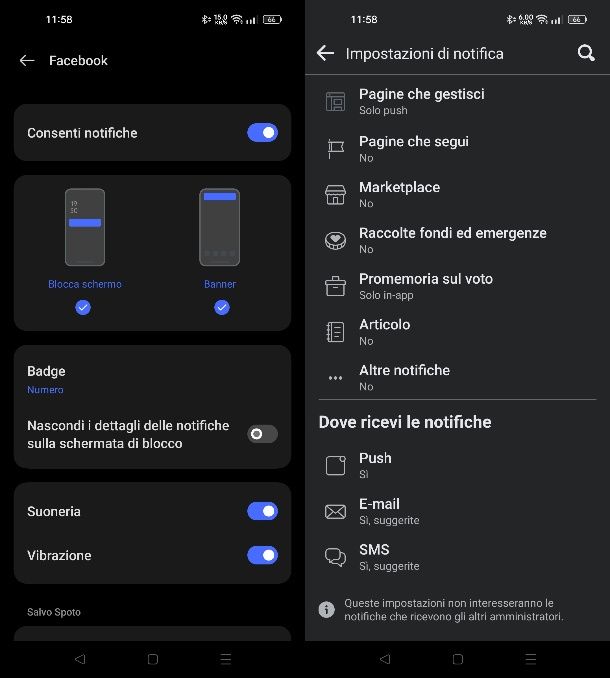
Se possiedi uno smartphone Android, per attivare le notifiche Push di Facebook, avvia l'app Impostazioni del tuo dispositivo (pigiando sull'icona dell'ingranaggio situata nella home screen e/o nel drawer).
Fai quindi tap sulle voci App > Gestione app > Facebook > Gestisci notifiche e assicurati che sia impostata su ON la levetta situata in corrispondenza della dicitura Consenti notifiche.
A questo punto, per personalizzare le notifiche che ricevi e attivare, oltre notifiche Push, quelle via SMS o via email devi agire tramite l'app di Facebook. Per iniziare, quindi, avvia l'app di questo social network, pigiando sulla sua icona situata nella home screen e/o nel drawer, dopodiché effettua l'accesso al tuo account (se necessario).
Adesso, premi sull'icona ☰ situata nell'angolo in alto a destra e, nel menu che ti viene mostrato, pigia sulle voci Impostazioni e Privacy > Impostazioni > Notifiche. A questo punto, scorri fino in fondo alla schermata, premi sulla voce Push nella sezione Dove ricevi le notifiche e assicurati che la levetta a fianco della dicitura Disattiva notifiche push sia impostata su OFF.
Torna adesso alla schermata precedente e scegli quale tipologia di notifiche personalizzare, premendo su una delle voci che ti vengono mostrate. Per esempio per ricevere le notifiche ai nuovi commenti, fai tap sulla voce Commenti, dopodiché sposta su ON la levetta relativa alla dicitura Push, e-mail o SMS, in base a dove vuoi che le notifiche arrivino.
Puoi ripetere quest'operazione e personalizzare la ricezione di notifiche Push, delle notifiche via e-mail e via SMS per quanto riguarda anche altre funzionalità di Facebook, come i Tag, le richieste di amicizia o gli eventi. Più facile di così?!
iPhone
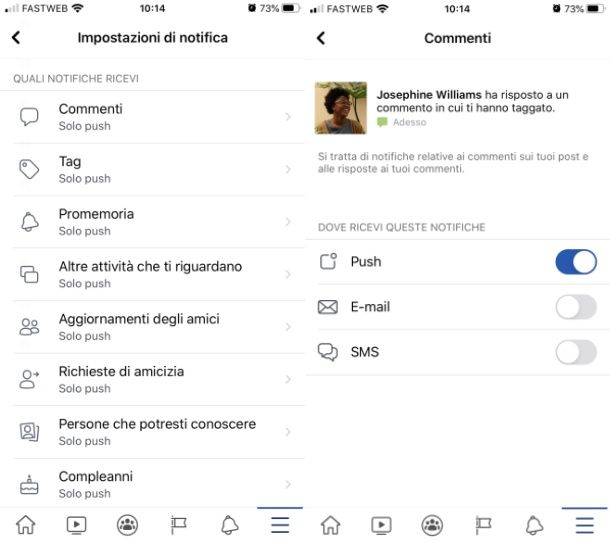
Su iPhone (e iPad), per attivare le notifiche di Facebook, avvia innanzitutto l'app Impostazioni, pigiando sulla sua icona a forma di ingranaggio situata nella home screen. Dopodiché fai tap sulle voci Notifiche > Facebook e assicurati che sia impostata su ON la levetta situata in corrispondenza della dicitura Consenti notifiche.
Dopodiché, per personalizzare le notifiche Push ed eventualmente ricevere anche quelle via email e via SMS, avvia l'app di Facebook e premi sull'icona ☰ situata nell'angolo in basso a destra nella schermata principale. Adesso, nel menu che ti viene mostrato, fai tap sulle voci Impostazioni e Privacy > Impostazioni > Notifiche.
A questo punto, assicurati prima che la voce in alto Disattiva le notifiche push sia impostata su OFF e poi scegli quale tipo di notifica personalizzare, facendo tap sulla relativa voce (per esempio Commenti), dopodiché, sposta, se lo desideri, la levetta su ON in corrispondenza delle diciture Push, e-mail e SMS, in base a dove vuoi ricevere questo genere di notifiche.
Come attivare notifiche compleanni Facebook su cellulare
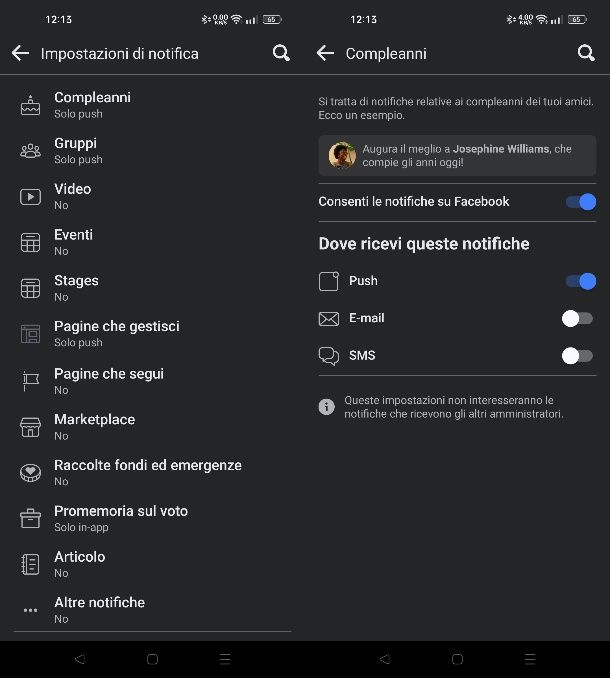
Se vuoi ricevere una notifica sul cellulare ogni volta che un tuo amico su Facebook compie gli anni, allora devi assicurarti di attivare le notifiche per questo genere di eventi. Come? Te lo spiego immediatamente.
Seguendo le indicazioni che ti ho fornito nei capitoli precedenti, assicurarti di abilitare le notifiche sia dalle impostazioni di Android o di iOS (e iPadOS) e poi che siano abilitate le notifiche Push, e-mail o SMS nelle impostazioni dell'app Facebook.
Fatto ciò, raggiungi la sezione Notifiche dalle impostazioni dell'app Facebook: premi sull'icona ☰ e seleziona le voci Impostazioni e Privacy > Impostazioni > Notifiche. Adesso, scorri la schermata e pigia sulla voce Compleanni. Assicurati dunque che sia impostata su ON la levetta a fianco della dicitura Consenti le notifiche su Facebook e poi sposta su ON le levetta a fianco delle voci Push, e-mail o SMS, in base a dove vuoi ricevere le notifiche sui compleanni.
Come attivare notifiche dating Facebook su cellulare
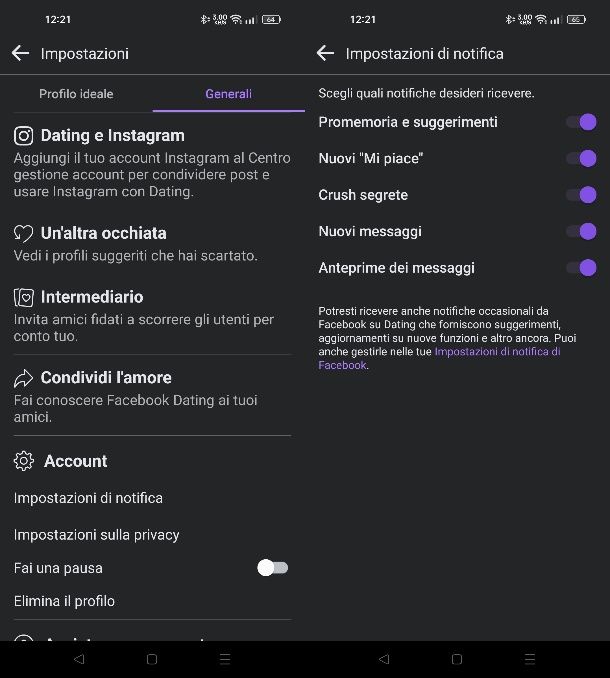
Utilizzi Facebook Dating per conoscere nuove persone? In tal caso, per abilitare le notifiche a questa funzionalità di Facebook, devi agire nel seguente modo. Innanzitutto, segui i consigli che ti ho fornito in questo capitolo, affinché tu possa attivare dalla impostazioni di Android o di iOS (e iPadOS) le notifiche Push all'app Facebook.
Fatto ciò, avvia l'app di Facebook e premi sull'icona ☰. Adesso, premi sulla voce Dating (se non la trovi premi sul tasto Altro) e poi fai tap sull'icona dell'ingranaggio in alto a destra. A questo punto, spostati sulla scheda Generali e premi sulla voce Impostazioni di notifica.
Non ti resta che spostare su ON le levetta a fianco delle varie opzioni di notifica (Promemoria e suggerimenti, Nuovi “Mi piace”, Crush segrete, Nuovi messaggi o Anteprime dei messaggi), in modo da ricevere avvisi sugli ambiti da te scelti.
Come attivare suono notifiche Facebook su cellulare
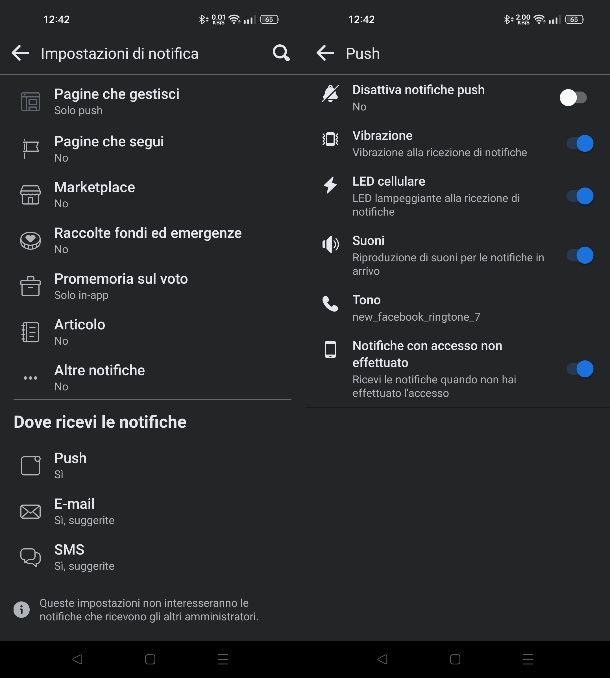
Ricevi notifiche dall'app Facebook ma non viene emesso alcun suono di avviso? In tal caso, come prima cosa che puoi fare è verificare di non aver impostato il cellulare in modalità silenzioso.
Su Android, avvia l'app Impostazioni e seleziona la voce Suono e vibrazione. Scorri la schermata e assicurati che la barra del volume a fianco della dicitura Notifiche sia a un livello accettabile (non disattivata dunque). In alternativa, in questo mio tutorial, puoi scoprire come ripristinare il suono sul tuo dispositivo.
Su iPhone (e iPad), avvia l'app Impostazioni e seleziona la voce Suoni e feedback aptico. A questo punto, imposta su un livello del volume accettabile la barra disposta sotto la dicitura Volume suoneria e avvisi. In aggiunta, leggi il mio tutorial su come silenziare iPhone per verificare se hai utilizzato altri metodi per disabilitare il suono sul tuo dispositivo Apple.
Oltre alle procedure sopra indicate, avvia l'app Facebook e premi sull'icona ☰. A questo punto, premi sulle voci Impostazioni e Privacy > Impostazioni > Notifiche > Push e assicurati che sia impostata su ON la levetta a fianco della voce Suoni (su Android) o della voce Suono/vibrazione (su iOS/iPadOS).
Come attivare notifiche gruppo Facebook su cellulare
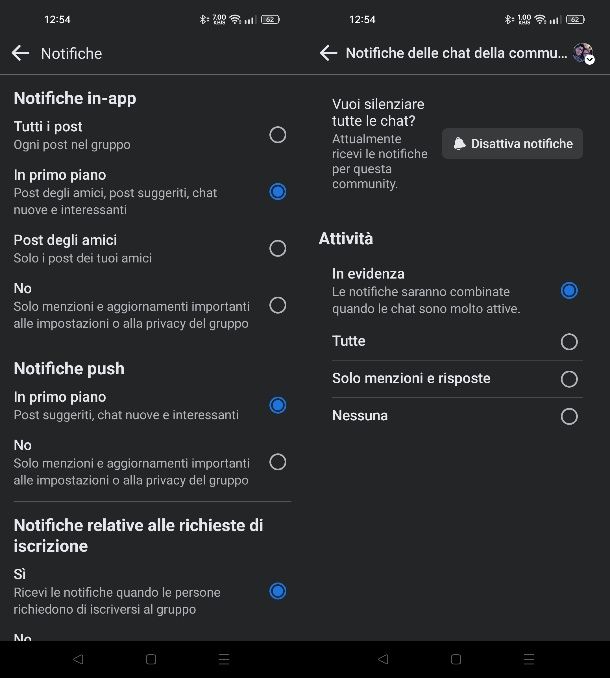
Non ricevi notifiche dai gruppi a cui ti sei iscritto? Ti spiego immediatamente come riuscire ad abilitarle facilmente con un metodo generico, indipendentemente dal sistema operativo in uso sul tuo cellulare. Innanzitutto, avvia l'app di Facebook, premi sull'icona ☰ e fai tap sul tasto Gruppi. Premi dunque sulla scheda I tuoi gruppi e poi fai tap sul nome del gruppo per il quale non ricevi le notifiche.
Adesso, premi sull'icona ☰ presente in alto a sinistra e poi fai tap sull'icona della campanella in alto. Premi dunque sulla voce Post e poi scegli su quale tipologia di post dei gruppi vuoi ricevere le notifiche (Tutti i post,In primo piano, Post degli amici).
Per la chat del gruppo, invece, torna alla schermata precedente, premi sulla voce Chat e poi imposta una delle opzioni a schermo (In evidenza, Tutte o Solo menzioni e risposte). Se queste opzioni non sono disponibili, premi allora sul tasto Riattiva notifiche presente in alto.
Come disattivare notifiche di Facebook sul cellulare
Vorresti poter disattivare completamente le notifiche di Facebook sul cellulare? In tal caso segui le indicazioni che sto per fornirti e riuscirai facilmente nel tuo intento.
Android
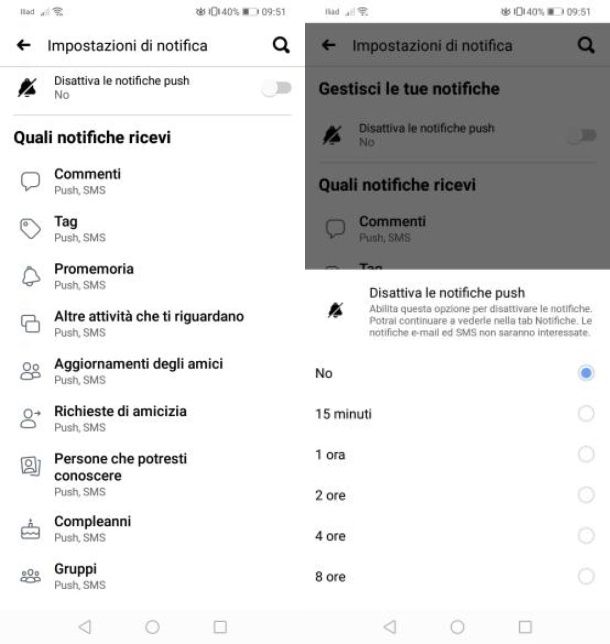
Su Android, puoi disattivare le notifiche di Facebook agendo innanzitutto tramite le Impostazioni del tuo dispositivo. Detto ciò, per iniziare, avvia l'app Impostazioni, pigiando sulla sua icona a forma di ingranaggio situata nella home screen e/o nel drawer del tuo smartphone. Dopodiché recati nella sezione App > Gestione app > Facebook > Gestisci notifiche e sposta su OFF la levetta relativa alla dicitura Consenti notifiche.
In alternativa, se vuoi disattivare le notifiche solo per un periodo di tempo limitato, puoi agire tramite l'app di Facebook. Per riuscirci, avvia l'app in questione, dopodiché, premi sull'icona ☰ situata in alto a destra nel menu principale e recati nella sezione Impostazioni e Privacy > Impostazioni > Notifiche > Push.
A questo punto, sposta su ON la levetta situata in corrispondenza della dicitura Disattiva le notifiche Push e seleziona il periodo di tempo per il quale desideri disattivarle in un periodo compreso tra 15 minuti e 8 ore oppure premi sull'opzione No per disattivarle completamente.
Chiaramente, puoi anche ripercorrere all'inverso le indicazioni che ti ho dato prima e disattivare solo le notifiche per alcuni tipi di contenuti (es. i commenti).
iPhone
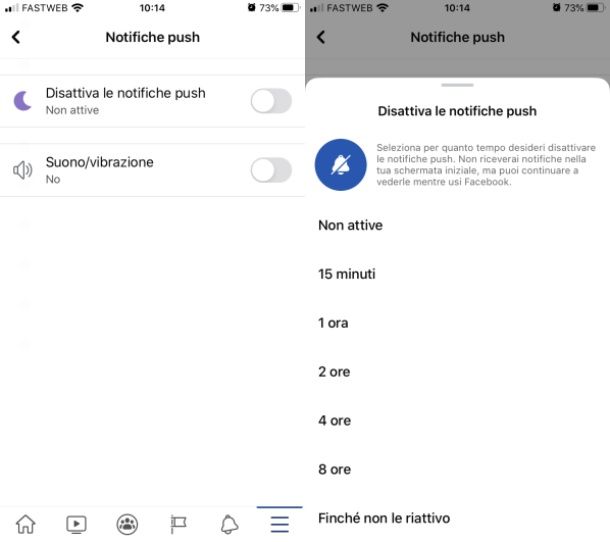
Anche su iPhone puoi disattivare le notifiche in maniera definitiva, tramite le impostazioni del dispositivo, o temporanea, tramite l'app di Facebook.
Detto ciò, per iniziare, accedi alle Impostazioni del tuo dispositivo, tramite l'app con il simbolo dell'ingranaggio presente in home screen. Dopodiché, recati nella sezione Notifiche > Facebook e sposta su OFF la levetta situata in corrispondenza della dicitura Consenti notifiche.
In alternativa, se vuoi disattivare le notifiche solo temporaneamente, apri l'app di Facebook, pigia sull'icona ☰ situata nella sua schermata principale e recati nella sezione Impostazioni e Privacy > Impostazioni > Notifiche.
A questo punto, fai tap sulla voce Push e sposta su ON la levetta situata in corrispondenza della dicitura Disattiva notifiche Push. Nel menu che ti viene mostrato, puoi scegliere se disattivare le notifiche in maniera permanente (pigiando sulla voce Non attive) oppure se disattivarle temporaneamente, in un periodo di tempo compreso tra 15 minuti e 8 ore.
Se vuoi, puoi anche ripercorrere all'inverso le indicazioni che ti ho dato prima e disattivare solo le notifiche per determinati contenuti (es. i commenti).

Autore
Salvatore Aranzulla
Salvatore Aranzulla è il blogger e divulgatore informatico più letto in Italia. Noto per aver scoperto delle vulnerabilità nei siti di Google e Microsoft. Collabora con riviste di informatica e cura la rubrica tecnologica del quotidiano Il Messaggero. È il fondatore di Aranzulla.it, uno dei trenta siti più visitati d'Italia, nel quale risponde con semplicità a migliaia di dubbi di tipo informatico. Ha pubblicato per Mondadori e Mondadori Informatica.






